youtubeの始め方・やり方が分からないという方や、初心者さんに向けて、何から始めればいいのか、youtubeのやり方の手順や流れを、わかりやすくご紹介しています。
今回は、youtubeチャンネル複数作成する方法についてお話ししていきます。
youtubeチャンネルを複数作成する方法についてですが、大きく分けて2つのやり方があります。
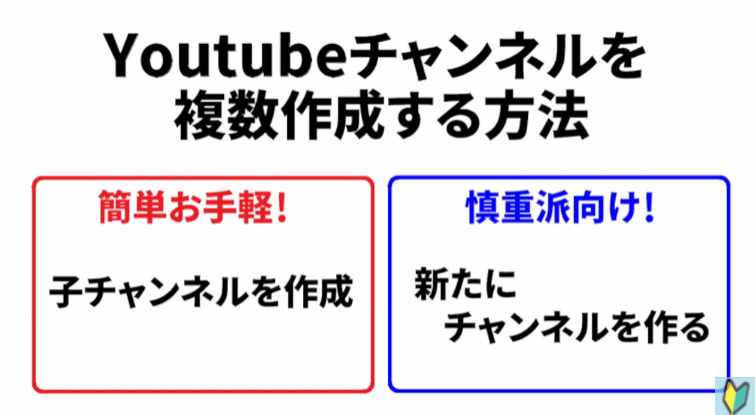
youtubeチャンネルを複数作成する方法として、簡単でお手軽なのが「子チャンネルを作成する」という方法になります。
そして、慎重派のあなたにオススメなのが、「新しくゼロからチャンネルを作る」という方法になります。
それぞれ詳しく解説していきますね。
本記事の内容は、私のYoutubeチャンネルにて動画でも解説しております!
『動画で見たい!』という方は、以下の動画をご参照ください♪
本記事の内容は以下の動画でもご確認いただけます♪
合わせて参考になさってください!
Youtubeチャンネルを複数作成する方法①
まずは、【youtubeチャンネルを複数作成する方法~簡単お手軽編】です。
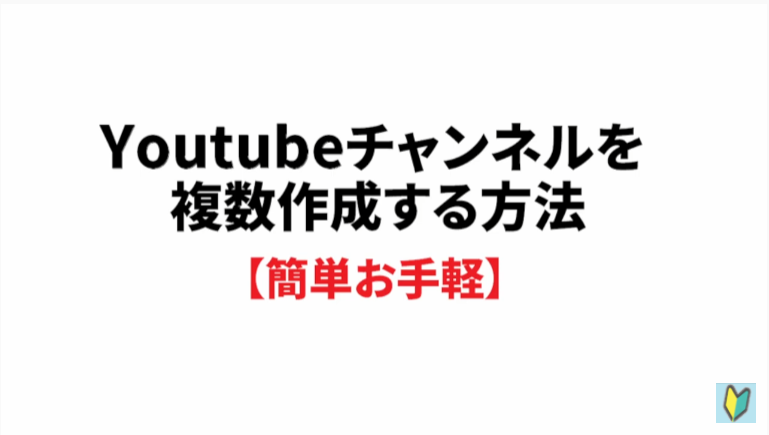
こちらは、「子チャンネルを作成する」という方法になります。
「子チャンネル」とは、今すでにあなたが持っているyoutubeチャンネルを親として、そのチャンネルの子供として、新しいyoutubeチャンネルを作るという方法です。
「親チャンネル」、「子チャンネル」という言い方をしておりますが、親でも子でも、チャンネルで行える作業に全く差はありません。
それでは、早速やり方を説明していきますね。
まずは、youtubeのページを開いてください。
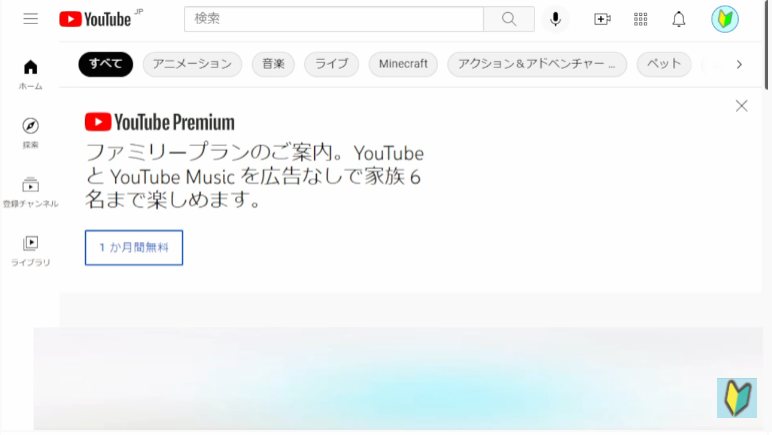
インターネット検索で「youtube」と入力すると一番最初に出てくると思います。
ここで、まず画面右上に自分のyoutubeチャンネルおよびyoutubeアカウントのロゴが表示されているかどうかをチェックしてください。
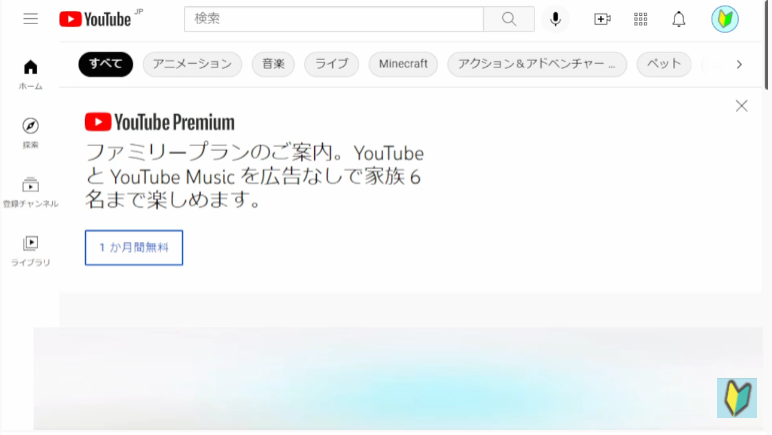
自分のyoutubeチャンネル、およびyoutubeアカウントの丸い形のロゴが表示されていれば、youtubeにログインが出来ていますので、そのままでOKです。
もし、以下の画像のような「ログイン」と書かれた四角い白いボタンが表示されている場合は、まだyoutubeにログインが出来ていません。
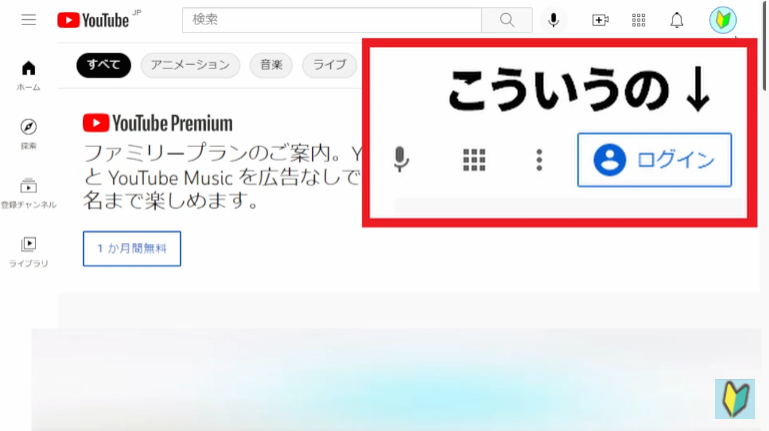
この場合は、先にログインを済ませてから、この後の作業を行ってください。
youtubeにログインをする方法については、こちらの記事で解説しています。
合わせてチェックしてみてください。
youtubeにログインが出来て、画面右上に丸い形のロゴが表示されれば、OKです。
早速、新しいyoutubeチャンネルを作る作業に移りましょう。
まずは、自分のyoutubeアカウントの丸い形のログをクリックしてください。
そして、下の方にある「設定」というボタンを押しましょう。
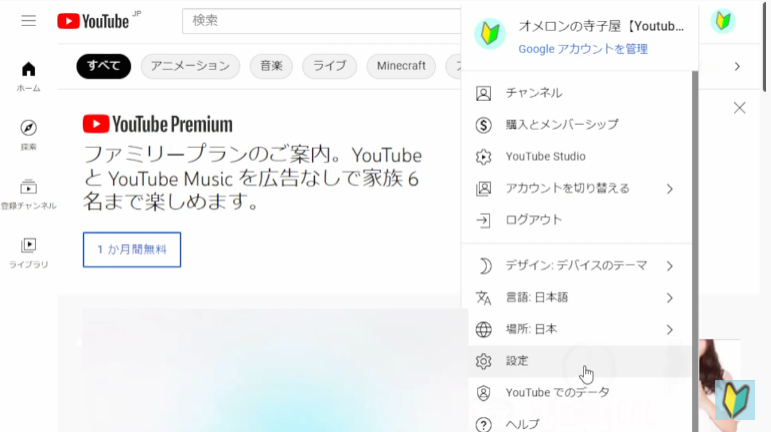
すると、このようなページが出てきます。
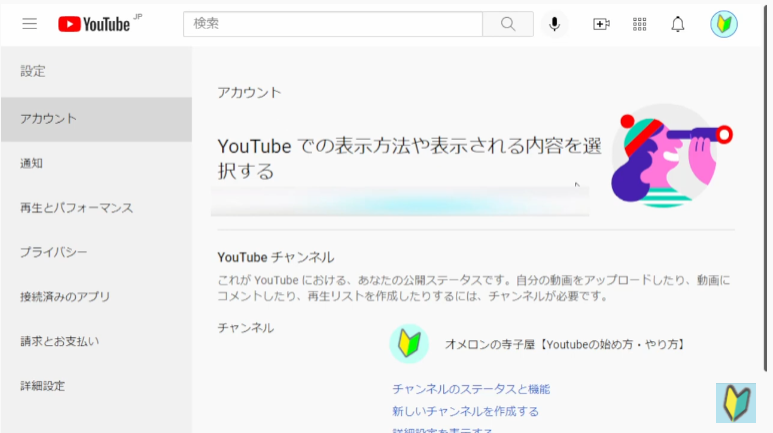
ここで、「アカウント」というページを開きます。
もし開いたときに別のページが出ている場合は、画面の左側のバーから「アカウント」のボタンを押して「アカウント」のページを開いてからこの後の作業を進めてください。
「アカウント」のページが開けたら、チャンネルの項にある「新しいチャンネルを作成する」のボタンを押しましょう。
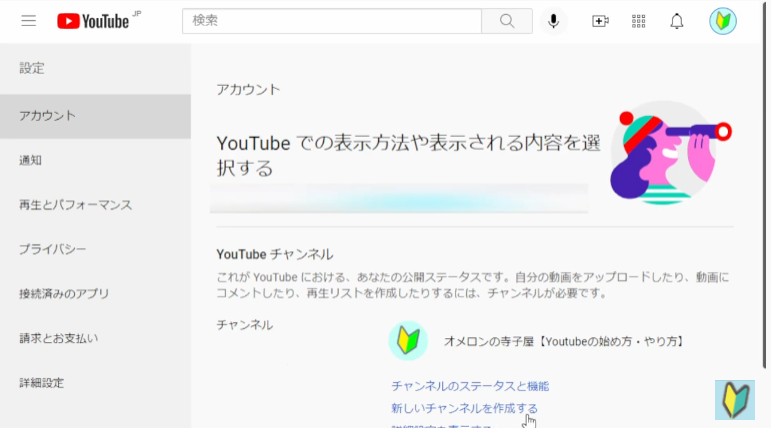
すると、初めてyoutubeチャンネルを作成した時にも出てきた画面『チャンネル名の作成』という画面が出てきます。
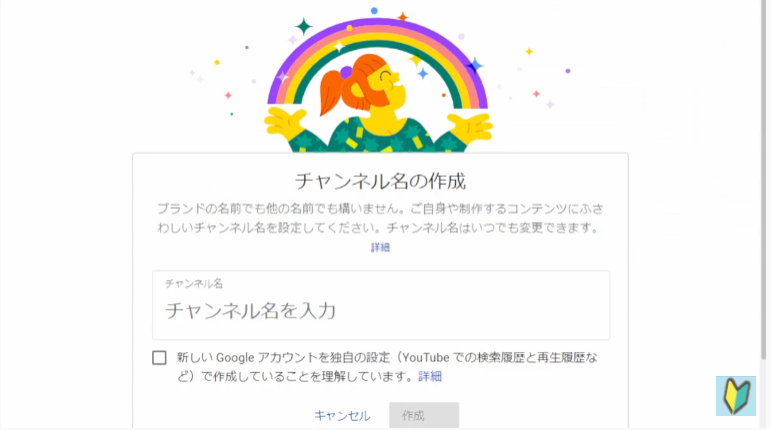
この、「チャンネル名を入力」という部分に新しいチャンネル名を入力しましょう。
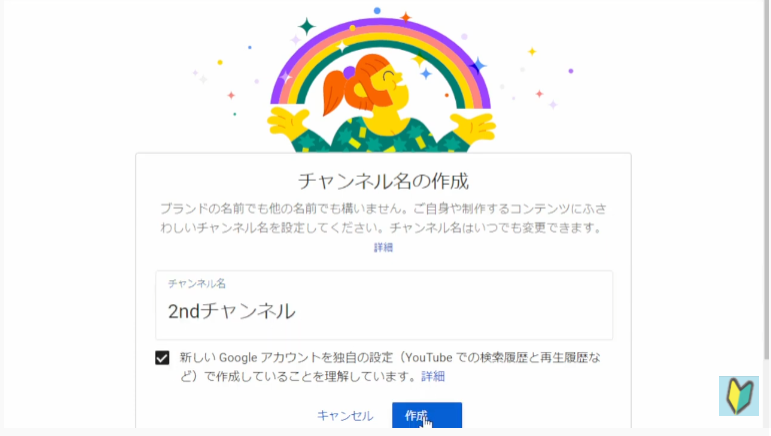
チャンネル名が入力できたら、こちらにチェックを入れて、「作成」のボタンを押せば、新しいyoutubeチャンネルを作ることができます。
この方法で作ったチャンネルは、今まであなたが使っていたyoutubeアカウントの子チャンネルとなり、同じyoutubeアカウント内で、一括で管理をすることができます。
非常に簡単で手軽な方法になっていますので、今すぐに新しくyoutubeチャンネルを作りたいという方は、ぜひおすすめです。
Youtubeチャンネルを複数作成する方法①の注意点
ですが、デメリットとして、youtubeアカウントが同じであるがために、もし同じアカウント内の別のチャンネルにトラブルが生じた場合、同じアカウント内のすべてのチャンネルに被害が及ぶ場合があります。
例えば、『A』というyoutubeアカウントの中に、「歌ってみたチャンネル」という親チャンネルがあるとします。
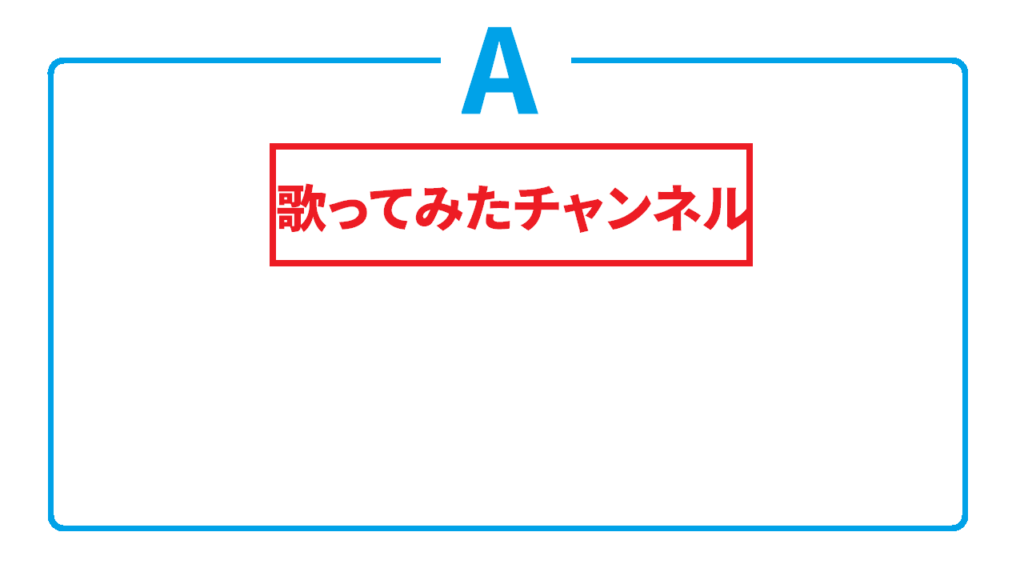
そして、「歌ってみたチャンネル」という親チャンネルのもとに、「グルメチャンネル、「ゲームチャンネル」という子チャンネルを作ったとしましょう。
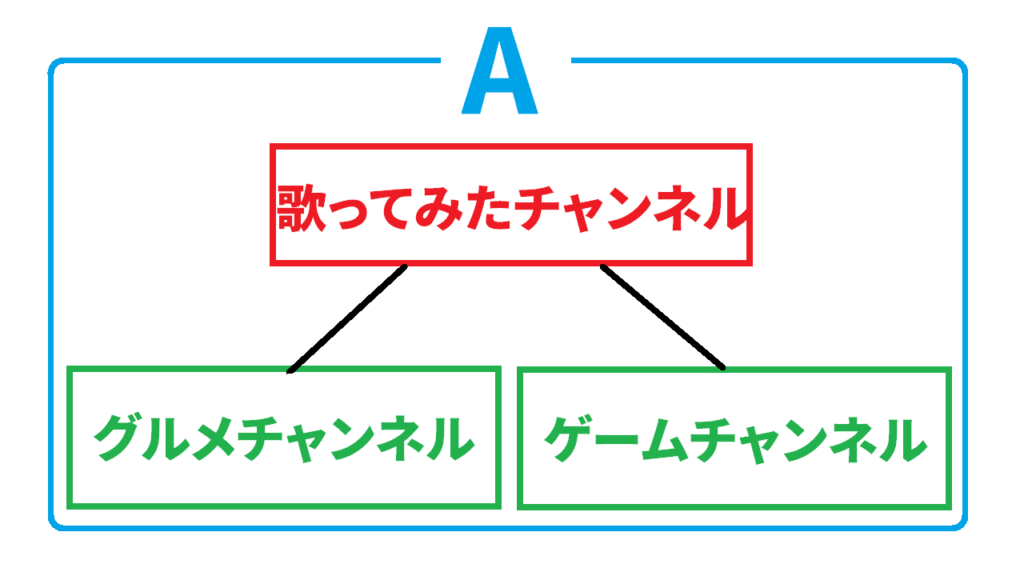
これで、『A』というyoutubeアカウント内には、「歌ってみたチャンネル」を親チャンネルとして、「グルメチャンネル」と「ゲームチャンネル」というチャンネルが2つ、計3つのYoutubeチャンネルがあることになります。
この状況で、もし「歌ってみたチャンネル」に著作権侵害の申し立てが入り、 ペナルティを受けてしまった場合、どうなるでしょうか。
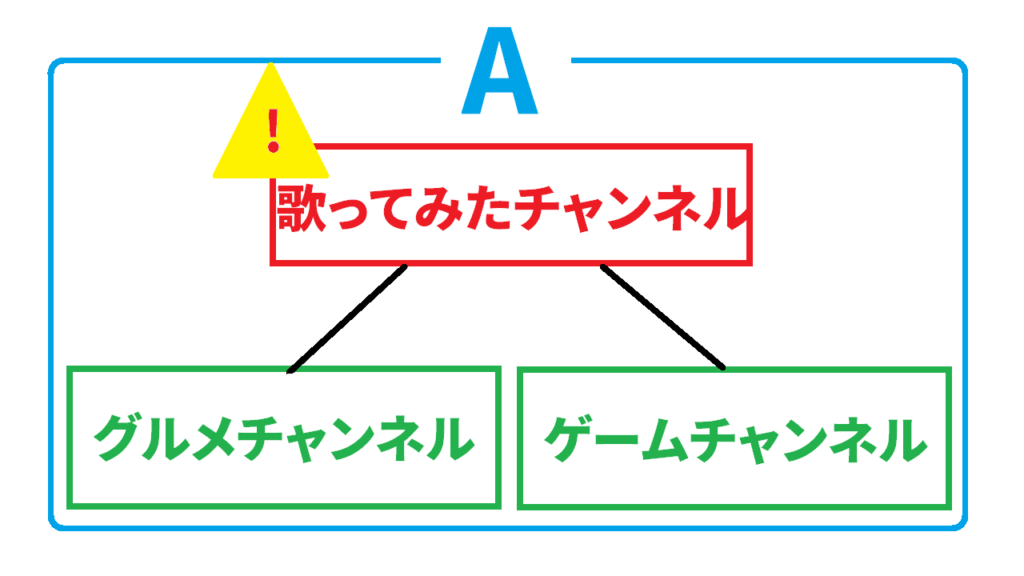
そうなんです。
そのペナルティーが子チャンネルにも及ぶ場合があります。
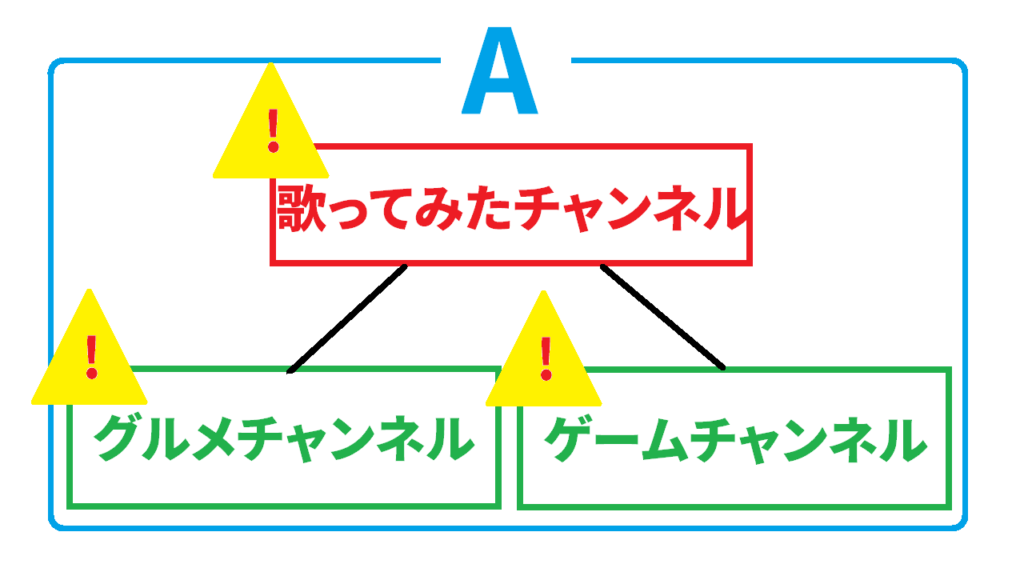
もちろん、すべてのチャンネルでyoutubeのルールを守ることが前提ですが、万が一、何かの間違いでトラブルに巻き込まれてしまった場合、同じyoutubeアカウント内のチャンネルすべてに影響が出る場合があります。
そのため、「念にはを入れたい」という場合は、この後ご紹介する【慎重派向けの方法】で新しいyoutubeチャンネルを作ることをおすすめします。
では、【youtubeチャンネルを複数作成する方法慎重派向け】をお話ししています。
youtubeチャンネルを複数作成する方法②
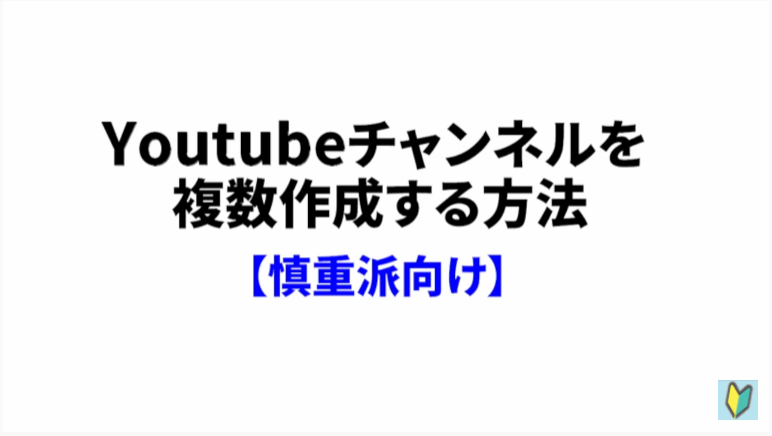
慎重派向けさん向けのこちらは、youtubeチャンネルをまた一から作成するという方法になります。
具体的には、新しいgoogleアカウントを用意し、その新しいgoogleアカウントでyoutube にログイン、つまり、新たなyoutubeアカウント
を作成します。
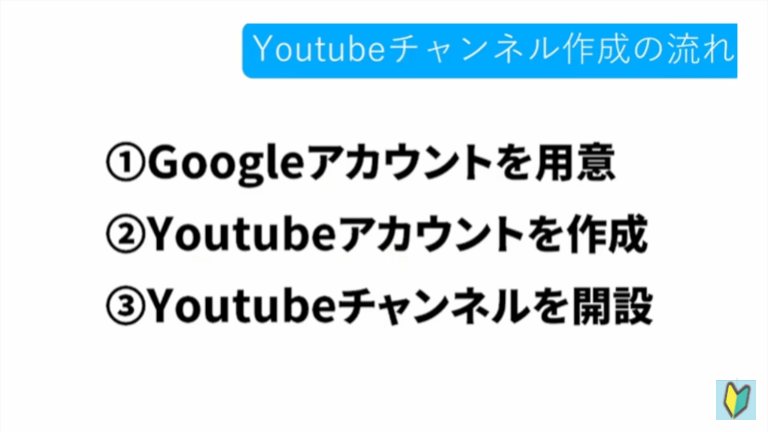
そして、その新しいyoutubeアカウントを使って、youtubeチャンネルを作る、という流れになります。
つまり、あなたが一番最初に、初めてyoutubeチャンネルを作った時と同じ流れを、もう一度行うということですね。
この方法は、若干面倒くさい部分もありますが、もしチャンネルにトラブルが起きたとしても、アカウントを分けていれば別のyoutubeアカウントにあるチャンネルには被害が及びません。
念には念を、という方はこちらをお勧めします。
ただ、チャンネルが増えるにつれてYoutubeアカウントも増えていくことになりますので、管理も若干面倒くさい形になります。
一応、私は念には念をということでチャンネルごとにyoutubeアカウントを分けていますが、確かにアカウントの管理はめんどくさいです…。
そのため、「長期的に運営をしていきたい大切なyoutubeチャンネルだけ別のアカウントにしておく」等でも問題ないかと思います。
慎重派の方は、すべてのyoutubeチャンネルを別々のアカウントで作成することをお勧めします。
ちなみに、youtubeチャンネルを新しく作成する3つのステップに関しては、それぞれすべて解説記事をご用意しています。
今一度確認したい方は以下の記事をご参照いただき、やってみてください。
Youtubeチャンネルを複数作成する方法 まとめ
今回は以上になります。
この記事では、youtubeチャンネルを複数作成したいという方に向けて、二つのやり方をご紹介しました。
自分に合った方法でyoutubeチャンネルを作成してみてください。
それではお疲れ様でした。



コメント